Как найти потерянный iPhone, даже если он не работает или не подключен к Интернету
Узнайте, что такое приложение «Найти мое» на iPhone и iPad. Как это будет работать на Apple iPhone и iPad в автономном режиме? Пользователь также может найти прикрепленный к Airtag элемент с помощью Finy my App. В большинстве случаев люди теряют свои устройства iOS из-за того, что они отключаются или отключаются другими. Таким образом, Apple не судит и предоставляет обновленное местоположение по запросу «Найти мое устройство» с других устройств Apple или из Интернета в более ранних версиях iOS. Теперь проблема решена в iOS.
Здесь мы готовим видеоурок «Как включить автономный поиск для отслеживания потерянного iPhone / iPad / Mac, который находится в автономном режиме или не имеет подключения к Интернету». Используйте адрес Bluetooth и получайте геолокацию с помощью другого устройства Apple, находящегося поблизости. После этого запрошенное устройство может получить геоданные и расшифровать их, чтобы безопасно отобразить местоположение на карте.
В старых устройствах iOS и более ранних двух приложениях мы используем для удаленного управления потерянным или поиска вашего устройства. Одним из них является приложение «Найти моих друзей» и «Найти мой iPhone». Теперь оба приложения объединены в одно и называются «Найти мое». Отследить пропавшее устройство теперь можно из этого приложения, даже если оно онлайн или оффлайн.
Как найти работу приложения для потерянного автономного iPad и iPad
Включите автономный поиск: на вашем iPhone/iPad
Запустите Приложение «Настройки» на iPhone/iPad. Нажать на Имя профиля iCloud > «Найти мой».
 найти-мои-настройки-для-офлайн-найти-на-iphone-и-ipad
найти-мои-настройки-для-офлайн-найти-на-iphone-и-ipad
> Найти мой iPhone/iPad > Включить функцию «Найти iPhone».
Вторая обновленная функция в разделе «Мое устройство» — включение переключателя «Найти мою сеть». Включите переключатель, и все.
 включить автономный поиск на iPhone
включить автономный поиск на iPhone
Для большей точности мы можем включить функцию «Отправить последнее местоположение», которая помогает автоматически отправлять местоположение этого iPhone в Apple, когда батарея критически разряжена.
Воспроизведение звука на устройстве с помощью приложения «Найти», когда потерянное устройство находится в автономном режиме
iOS 13 или более поздней версии iOS/iPadOS поставляется со встроенным приложением «Найти мое», которое показывает все автономные устройства Apple, определяя положение на Mac других устройств Apple через соединение с ними по Bluetooth. Это защищенная информация, которую может расшифровать только запрошенное устройство. Откройте «Найти мое приложение» на iPhone/iPad или Mac. Нажмите на имя устройства и используйте строку дополнительных параметров, чтобы проложить маршрут, воспроизвести звук, отметить как потерянное и стереть устройство..
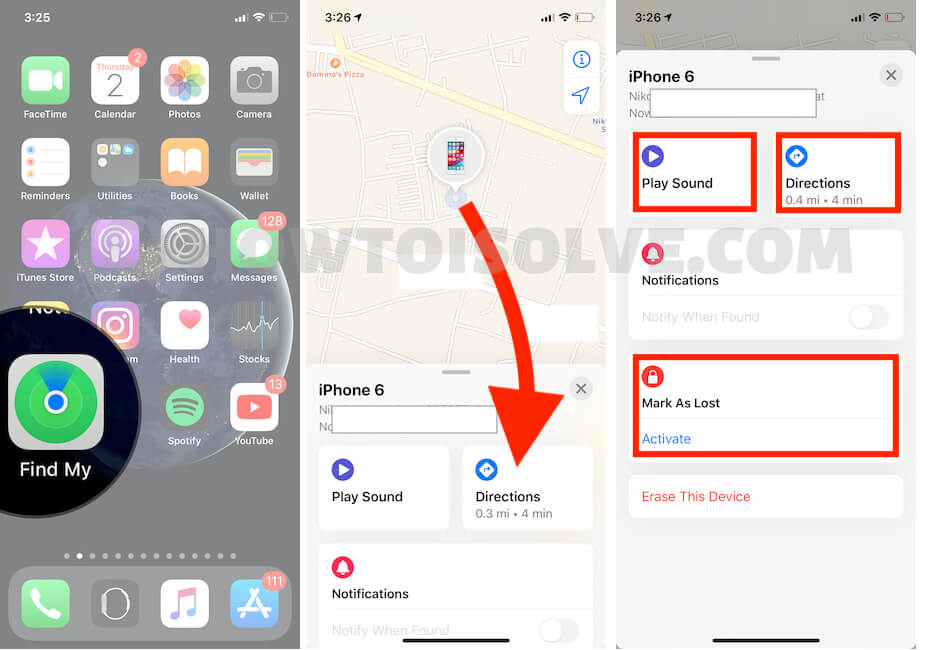 Как использовать офлайн-поиск на iPhone: «Найти мое приложение»
Как использовать офлайн-поиск на iPhone: «Найти мое приложение»
- Получите инструкции по потерянному устройству на Mac с помощью приложения «Найти»
- Включить режим пропажи
- Удаленно удалите данные с устройства с помощью приложения «Найти».
Приложение отправляет безопасный маяк Bluetooth на другие устройства Apple, находящиеся рядом с вами. Находящиеся поблизости устройства Apple, использующие Apple и Appl, сообщат подробную информацию о вашем потерянном автономном или онлайн-устройстве.
Весь процесс будет очень безопасным и со сквозным шифрованием. Это не должно вызвать затруднений у вашего мобильного телефона из-за разрядки аккумулятора; Ваша конфиденциальность Исследуйте все устройства Apple и используйте больше данных.
- Вы можете открыть приложение «Найти приложение» в поиске Spotlight iOS. (Это встроенное приложение поставляется с iOS 13 или новее)
- И посмотрите устройства, добавленные в вашу учетную запись Apple и ее собственную.
- Нажмите на имя устройства и нажмите «Найти устройство».
Возможно, это займет время, если устройство находится в автономном режиме. Пусть Apple помогает всегда и очень быстро. Спасибо Apple за фантастическую функцию безопасности, включенную в iOS 13 и используемую на всех установленных устройствах iOS 13.
Напишите нам, чтобы получить дополнительные советы и способы устранения неполадок, связанных с приложением «Найти», которое не работает на вашем iPhone, Mac, Apple Watch, Homepod и других устройствах. Поделитесь с нами своей проблемой и помогите другим с помощью новой функции «Найти автономное устройство в iOS 13 или новее с помощью нового приложения Find», о которой никто не знает в iOS 13 или новее.





